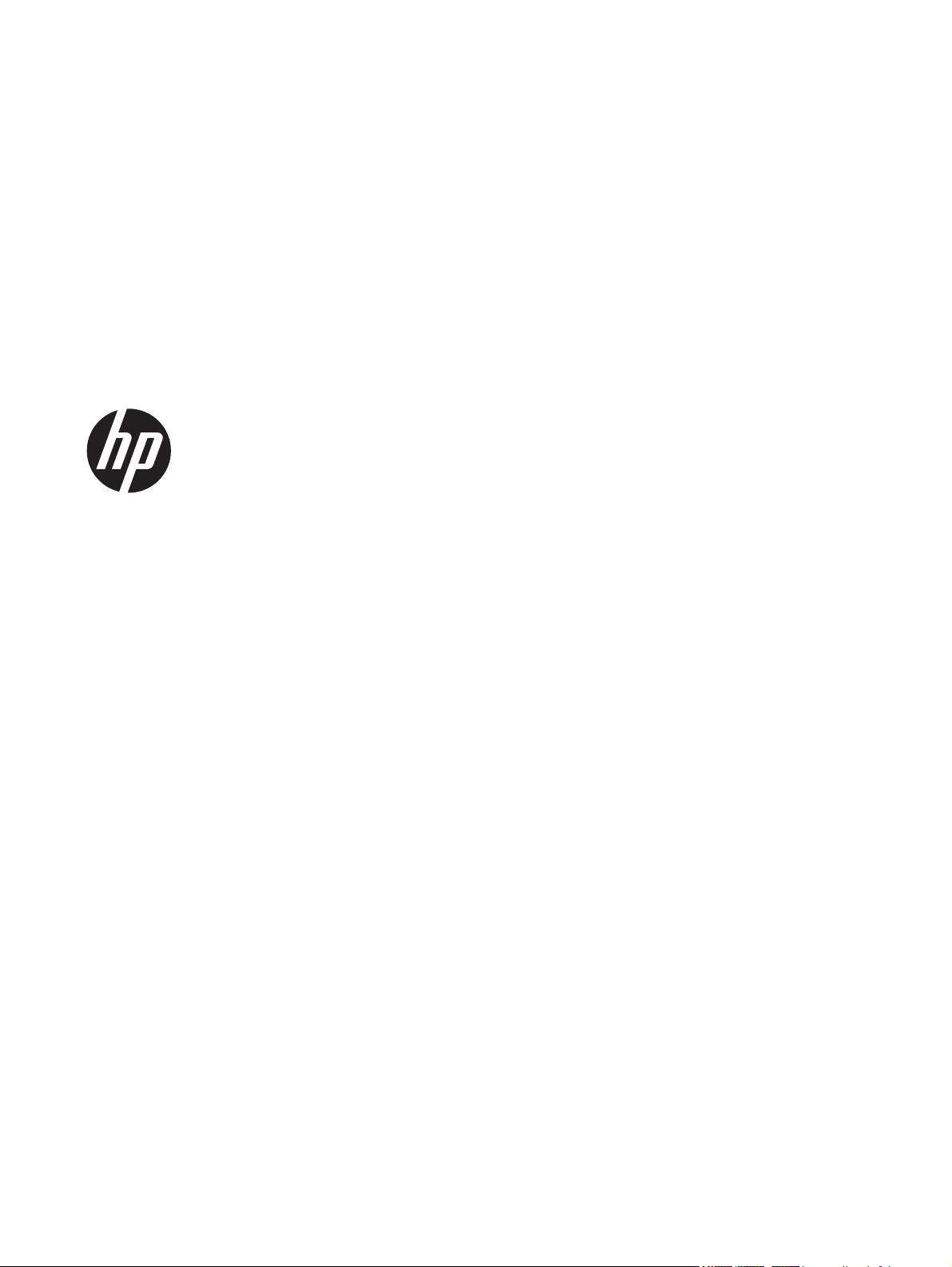
HP Deskjet 3520 e-All-in-One series

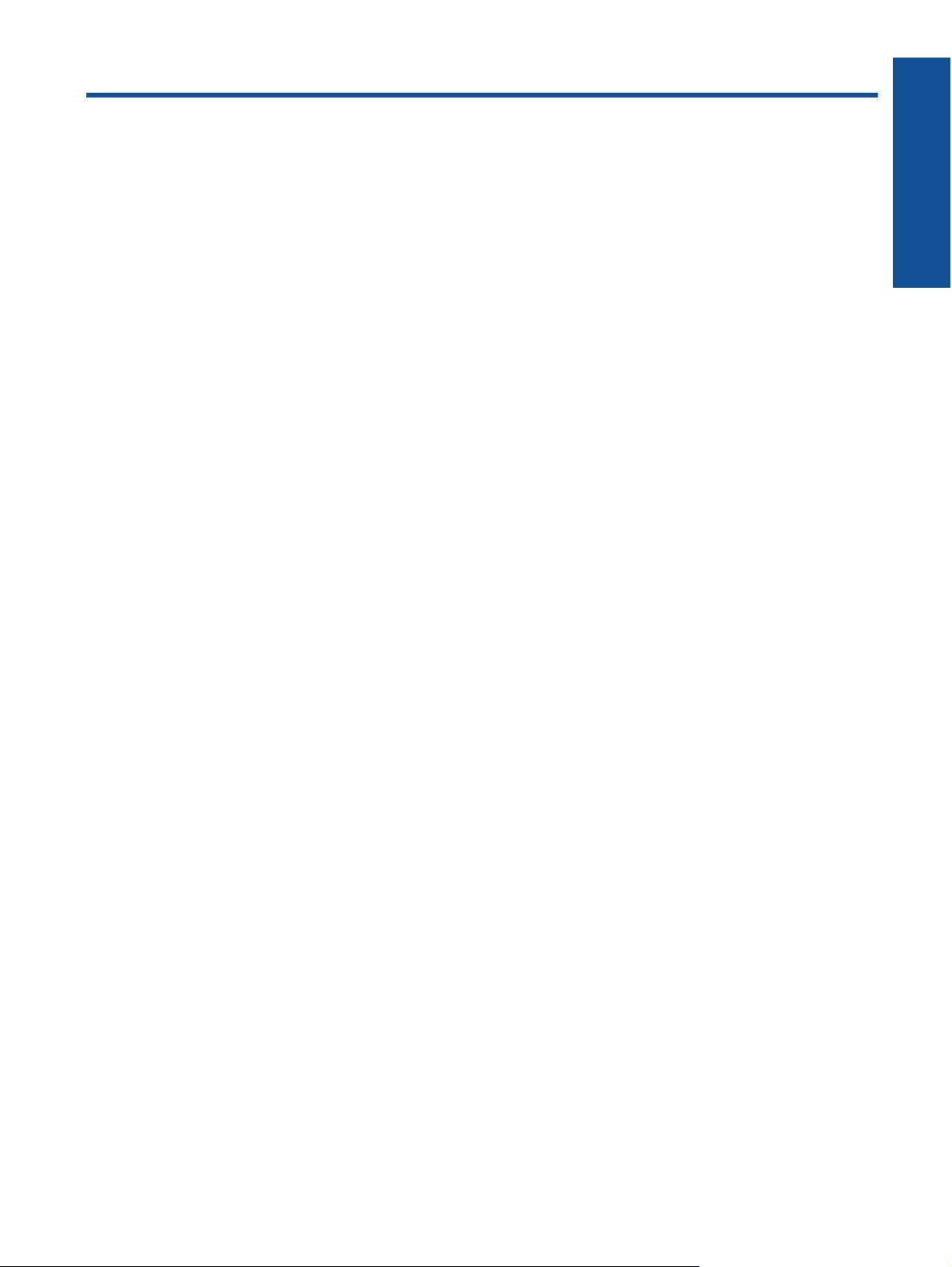
Содержание
1 Приемы работы…………………………………………………………………………………………………………………………………………..3
2 Краткий обзор устройства HP e-All-in-One
Компоненты принтера……………………………………………………………………………………………………………………………………..5
Функции панели управления…………………………………………………………………………………………………………………………….6
Параметры беспроводной связи………………………………………………………………………………………………………………………6
Индикаторы состояния…………………………………………………………………………………………………………………………………….7
Автоотключение………………………………………………………………………………………………………………………………………………8
3 Печать
Печать фотографий…………………………………………………………………………………………………………………………………………9
Печать документов………………………………………………………………………………………………………………………………………..10
Печать шаблонов…………………………………………………………………………………………………………………………………………..11
Печать на конвертах………………………………………………………………………………………………………………………………………11
Советы по успешной печати…………………………………………………………………………………………………………………………..12
4 Печать отовсюду с помощью ePrint
Печать отовсюду с помощью ePrint………………………………………………………………………………………………………………..15
5 Основные сведения о бумаге
бумаги, рекомендуемые для печати………………………………………………………………………………………………………17
Типы
Загрузка бумаги…………………………………………………………………………………………………………………………………………….18
6 Копирование и сканирование
Копирование………………………………………………………………………………………………………………………………………………….23
Сканирование на компьютер………………………………………………………………………………………………………………………….24
Советы по успешному копированию……………………………………………………………………………………………………………….26
Советы по успешному копированию……………………………………………………………………………………………………………….27
Содержание
7 Работа с картриджами
Проверка приблизительного уровня чернил……………………………………………………………………………………………………29
Заказ расходных материалов…………………………………………………………………………………………………………………………29
Замена картриджей……………………………………………………………………………………………………………………………………….30
Информация о гарантии на картридж……………………………………………………………………………………………………………..32
8 Подключение
WiFi Protected Setup (WPS, требуется маршрутизатор WPS)……………………………………………………………………………33
Обычное беспроводное подключение (требуется маршрутизатор)…………………………………………………………………..34
Подключение
Переход с USB-соединения на подключение по беспроводной сети………………………………………………………………..34
Беспроводное подключение к принтеру без использования маршрутизатора…………………………………………………..35
Подключение нового принтера……………………………………………………………………………………………………………………….36
Изменение параметров сети………………………………………………………………………………………………………………………….36
Советы по настройке и использованию сетевого принтера……………………………………………………………………………..36
Дополнительные средства управления принтером (для сетевых принтеров)……………………………………………………36
9 Решение проблемы
Повышение качества печати………………………………………………………………………………………………………………………….39
Устранение замятия бумаги
Принтер не печатает……………………………………………………………………………………………………………………………………..42
Сеть……………………………………………………………………………………………………………………………………………………………..48
Служба поддержки HP…………………………………………………………………………………………………………………………………..48
10 Техническая информация
Уведомление…………………………………………………………………………………………………………………………………………………51
Информация о микросхеме картриджа……………………………………………………………………………………………………………51
Технические характеристики………………………………………………………………………………………………………………………….52
с помощью USB-кабеля (не сетевое подключение)……………………………………………………………………34
…………………………………………………………………………………………………………………………..40
1
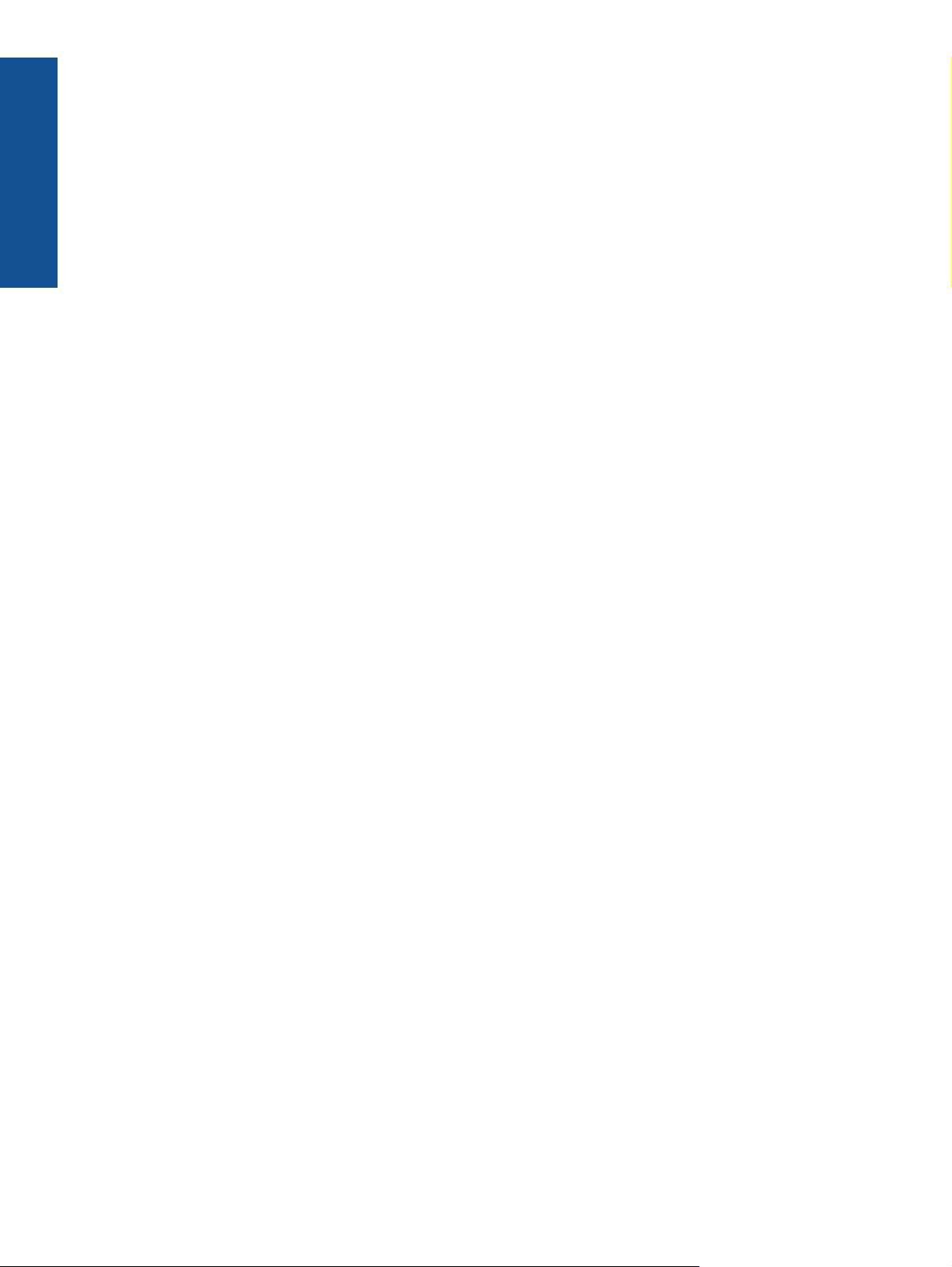
Программа охраны окружающей среды………………………………………………………………………………………………………….54
Заявления о соответствии стандартам…………………………………………………………………………………………………………..58
Указатель………………………………………………………………………………………………………………………………………………………….63
Содержание
2
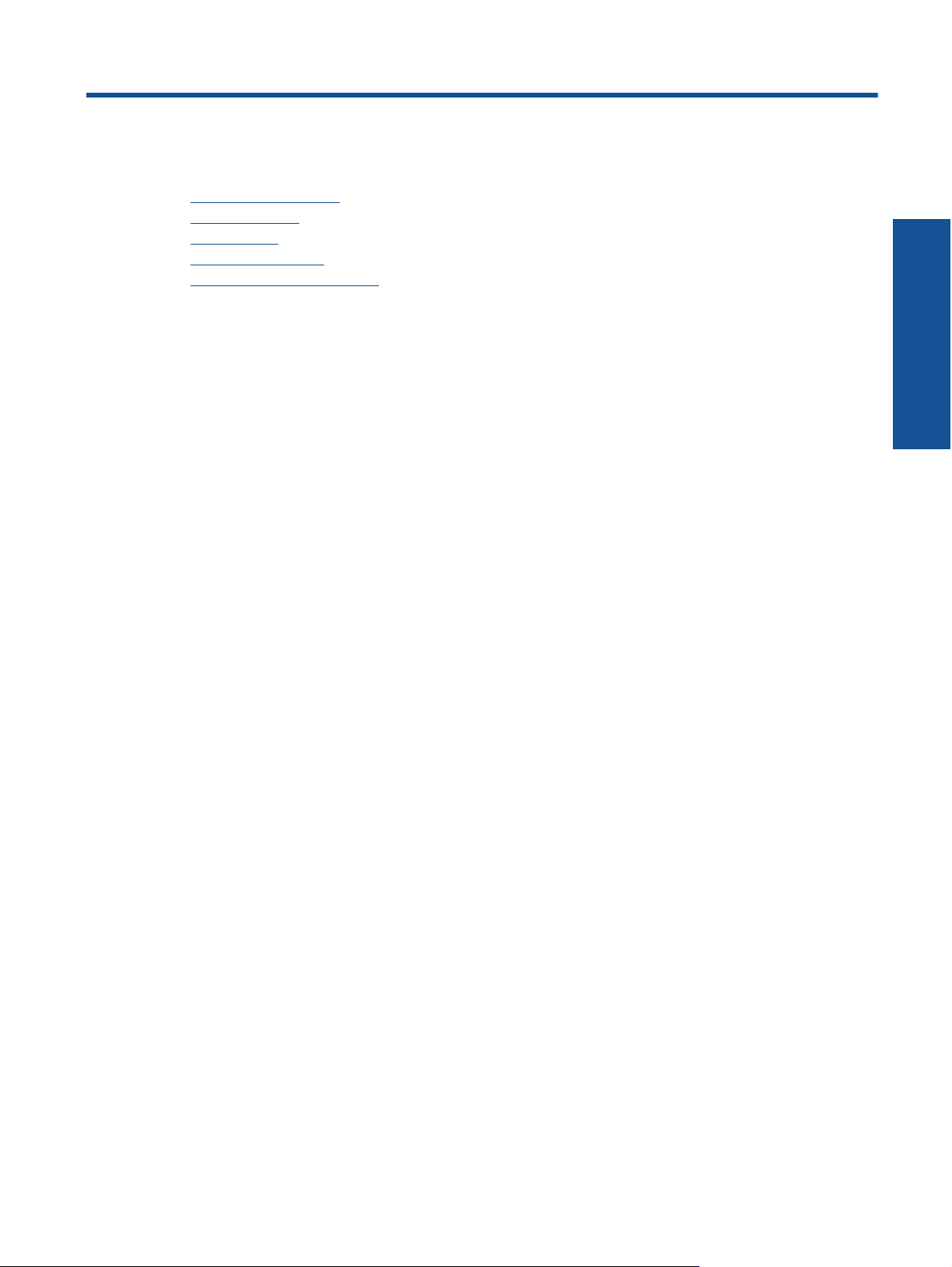
1 Приемы работы
Узнайте об использовании устройства HP e-All-in-One
•
Компоненты принтера
•
Загрузка бумаги
•
Копирование
Замена картриджей
•
•
Устранение замятия бумаги
Приемы работы
Приемы работы 3

Приемы работы
Глава 1
4 Приемы работы

2 Краткий обзор устройства HP e-All-in-
One
• Компоненты принтера
Функции панели управления
•
•
Параметры беспроводной связи
•
Индикаторы состояния
Автоотключение
•
Компоненты принтера
• Вид HP e-All-in-One спереди и сверху
1 Дисплей
2 Панель управления
3 Лоток для бумаги
4 Удлинитель лотка для бумаги (также называется удлинителем лотка)
5 Стекло
6 Подложка крышки
7 Крышка
8 Крышка картриджа
9 Область доступа к картриджу
10 Крышка для очистки
• Вид HP e-All-in-One сзади
Краткий обзор устройства HP e-
All-in-One
Краткий обзор устройства HP e-All-in-One 5
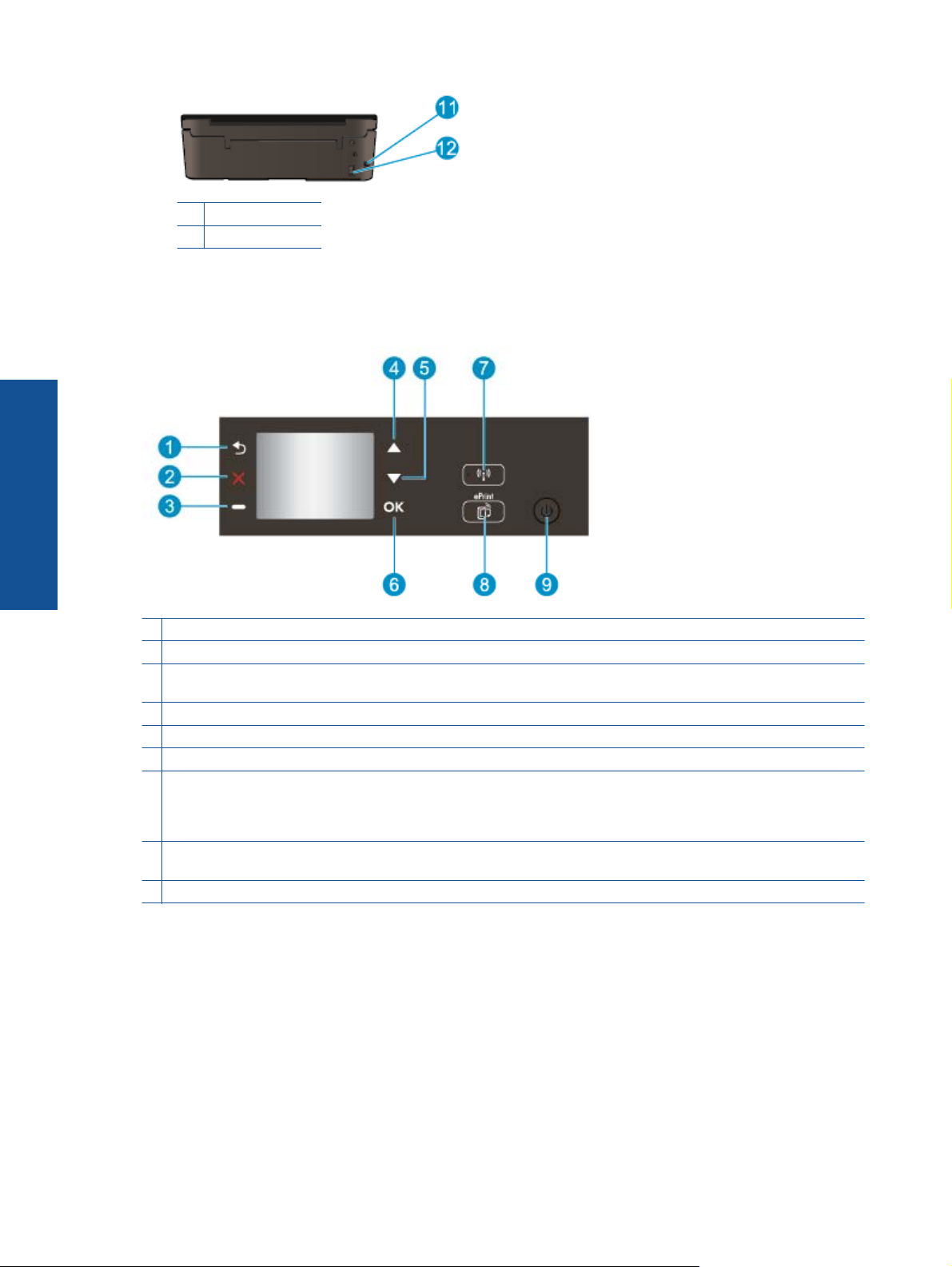
Глава 2
11 Задний порт USB
12 Разъем питания
Функции панели управления
Функции панели управления
Краткий обзор устройства HP e-
All-in-One
1 Назад. Позволяет вернуться на предыдущий экран.
2 Отмена. Останавливает текущие операции, восстанавливает параметры по умолчанию.
3 кнопка Selection. Контекстная кнопка, функция которой изменяется в зависимости от того, что изображено на
экране.
4 Кнопка Вверх. Данная кнопка используется для навигации по меню и выбора количества копий.
5 Кнопка Вниз. Данная кнопка используется для навигации
6 ОК. Данная кнопка позволяет подтвердить текущий выбор.
7 Индикатор состояния беспроводной связи и кнопка Беспроводное. Светится синим светом, когда включена
беспроводная связь. При нажатии кнопки на экране отображается состояние и параметры меню беспроводной
связи. Для запуска режима настройки одним нажатием кнопки WPS (Wi-Fi Protected Setup) необходимо нажать и
удерживать кнопку.
8 Кнопка ePrint. При нажатии данной кнопки на экране отображается Меню веб—служб, которое содержит
электронный адрес принтера и параметры ePrint.
9 Кнопка Вкл. Используется для включения и выключения принтера.
Параметры беспроводной связи
Для просмотра состояния и параметров меню беспроводной связи нажмите кнопку Беспроводное.
• Если принтер подключен к беспроводной сети, на дисплее принтера отобразится Подключено и IP-
адрес принтера.
• Если беспроводная связь отключена и беспроводная сеть недоступна, на экране дисплея
отобразится Беспр. связь выкл.
• Если беспроводная связь включена (беспроводной радиомодуль работает), но подключение к
беспроводной сети отсутствует, на экране дисплея отобразится Подключение или Не подключено.
по меню и выбора количества копий.
6 Краткий обзор устройства HP e-All-in-One
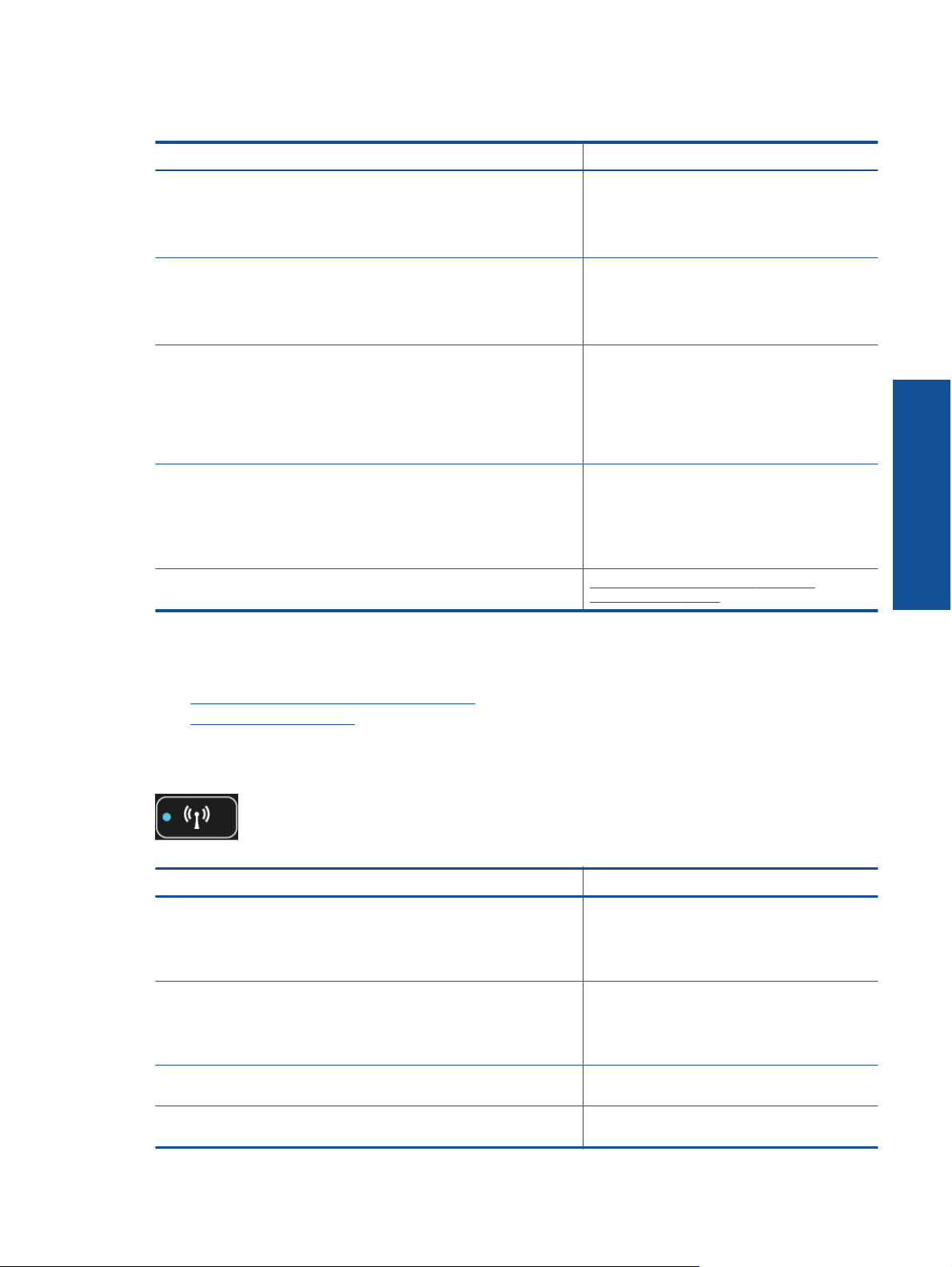
Дисплей принтера можно использовать для получения сведений о беспроводной сети, установки
беспроводного подключения и т. д.
Приемы работы Инструкции
Печать страницы конфигурации сети
На странице конфигурации сети будет отображено состояние сети,
имя узла, имя сети и т. д.
Печать отчета о тестировании беспроводной сети
В отчете о тестировании беспроводной сети будут отображены
результаты диагностики
беспроводного сигнала, обнаруженные сети и т. д.
Восстановление значений по умолчанию для параметров сети 1. Нажмите кнопку Беспроводное, чтобы
Включение или выключение беспроводной связи 1. Нажмите кнопку Беспроводное, чтобы
Установка подключения WPS (Wi-Fi Protected Setup)
состояния беспроводной сети, уровень
1. Нажмите кнопку Беспроводное, чтобы
открыть меню Параметры
беспроводной связи.
2. Выберите Печать отчета, а затем
Страница настройки.
1. Нажмите кнопку Беспроводное, чтобы
открыть меню Параметры
беспроводной связи.
2. Выберите Печать отчета, а затем
Отчет о тестировании.
открыть меню Параметры
беспроводной связи.
2. Выберите Восстановить по
умолчанию.
3. Подтвердите выбор для восстановления
параметров
открыть меню Параметры
беспроводной связи.
2. Выберите Беспровод.
3. В меню Беспр. вкл/выкл выберите Вкл
или Выкл.
WiFi Protected Setup (WPS, требуется
маршрутизатор WPS)
по умолчанию.
Краткий обзор устройства HP e-
All-in-One
Индикаторы состояния
• Индикатор состояния беспроводной связи
•
Индикатор кнопки «Вкл»
Индикатор состояния беспроводной связи
Режимы работы индикатора Решение
Не светится Беспроводная связь отключена. Нажмите
Медленно мигает Беспроводная связь включена, но устройство
Быстро мигает Произошла ошибка беспроводной связи.
Светится Беспроводное соединение установлено и
кнопку Беспроводное, чтобы открыть меню
беспроводной связи на дисплее принтера. В
меню беспроводной связи включите функцию
беспроводной печати.
не подключено к сети. Если не удалось
установить соединение, убедитесь, что
принтер находится в зоне действия
беспроводной сети.
См.
сообщения на дисплее принтера.
принтер готов к печати.
Индикаторы состояния 7
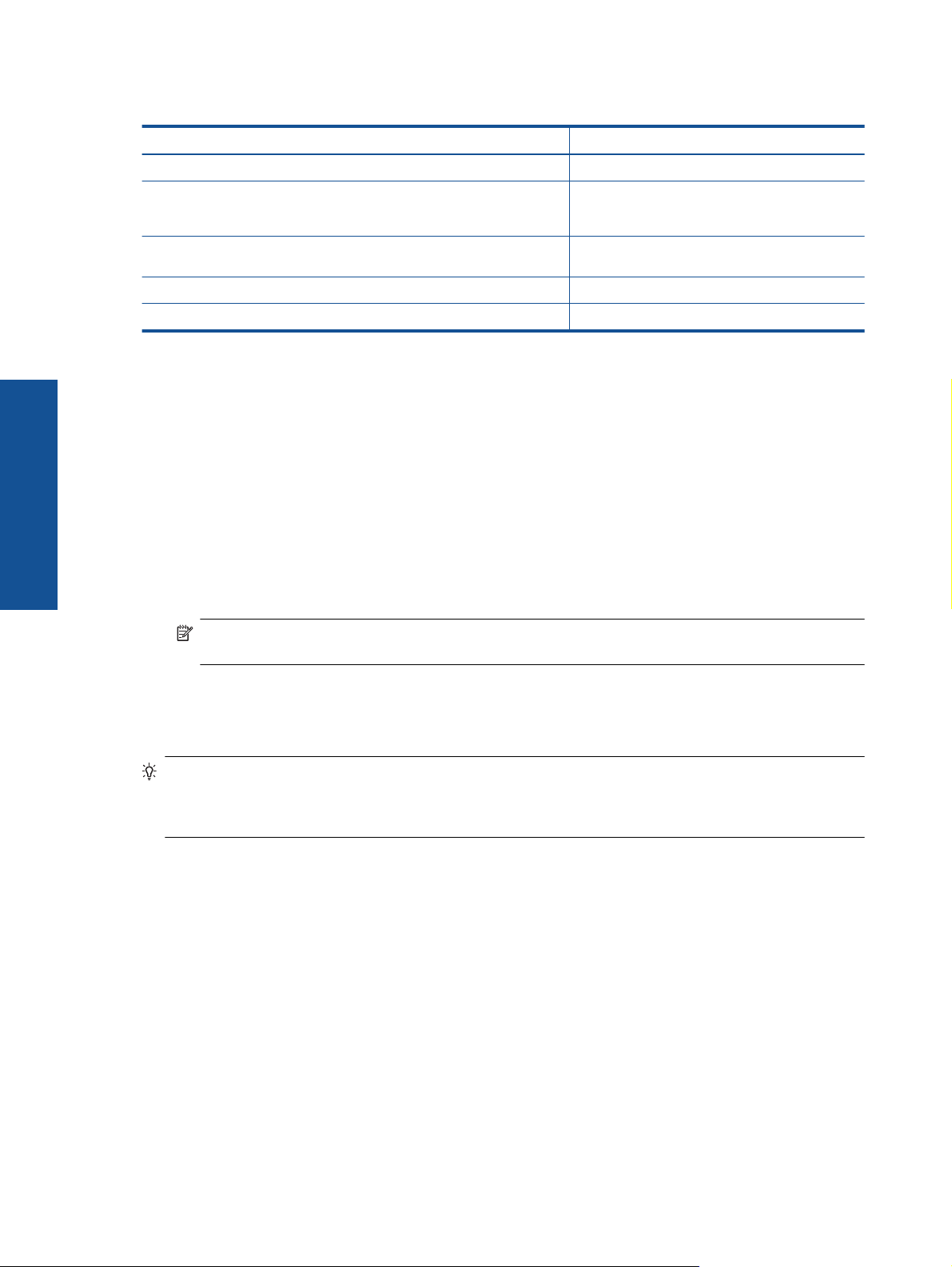
Глава 2
Индикатор кнопки «Вкл»
Режимы работы индикатора Решение
Не светится Питание принтера выключено.
Мигает Устройство находится в спящем режиме.
Быстро мигает Произошла ошибка. См. сообщения на
Постоянно мигает Принтер печатает или копирует.
Светится Принтер включен и готов к печати.
Автоотключение
Краткий обзор устройства HP e-
При включении принтера по умолчанию автоматически активируется автоотключение. Если
автоотключение активировано, принтер автоматически выключается после 2 часов бездействия для
уменьшения расхода электроэнергии. Функция автоотключения автоматически выключается во время
установки беспроводного соединения или соединения Ethernet (если поддерживается). Изменить
параметры автоотключения можно с панели управления. После изменения параметра принтер
устанавливает этот параметр. Поскольку функция автоотключения полностью выключает
All-in-One
необходимо использовать кнопку питания, чтобы снова включить его.
Изменение параметров автоотключения
1. На начальном экране панели управления, на котором представлены кнопки Копия, Сканер и
Шаблоны, выберите Параметры.
Устройство автоматически переходит в
спящий режим после 5 минут бездействия.
дисплее принтера.
принтер,
Примечание. Если начальный экран не отображается, нажимайте кнопку Назад до тех пор, пока
он не отобразится.
2. В меню Параметры на дисплее принтера выберите Предпочтения.
3. В меню Предпочтения выберите Auto-Off.
4. В меню Auto-Off выберите Вкл или Выкл и затем нажмите Продолжить, чтобы подтвердить свой
выбор.
Совет В случае печати по беспроводной сети или по сети Ethernet функцию автоотключения
необходимо выключить, чтобы не потерять задания печати. Даже если функция автоотключения не
работает, принтер переходит в спящий режим автоматически после 5 минут бездействия для
уменьшения расхода электроэнергии.
8 Краткий обзор устройства HP e-All-in-One

3 Печать
Для продолжения выберите задание печати.
Дополнительную информацию см. в разделе Советы по успешной печати.
Печать фотографий
Печать документов
Печать на конвертах
Печать шаблонов
Печать фотографий
Как выполнить печать фотографии на фотобумаге
1. Выдвиньте лоток для бумаги.
2. Извлеките всю бумагу из лотка для бумаги, а затем загрузите фотобумагу стороной для печати вниз.
Примечание. Если на используемой фотобумаге имеются перфорированные полоски,
загружайте фотобумагу полосками вверх.
Дополнительную информацию см. в разделе Загрузка бумаги.
3. В меню Файл используемой программы выберите Печать.
4. Убедитесь, что устройство выбрано в качестве принтера.
5. Нажмите кнопку, с помощью которой открывается диалоговое окно Свойства.
В зависимости от используемой программы эта кнопка может называться Свойства, Параметры,
Настройка принтера, Принтер или Предпочтения.
6. Выберите соответствующие параметры.
• На вкладке Макет выберите
• На вкладке Бумага/Качество выберите тип и качество бумаги в раскрывающемся списке
Носитель.
Печать
ориентацию страницы: Портретная или Альбомная.
Печать 9
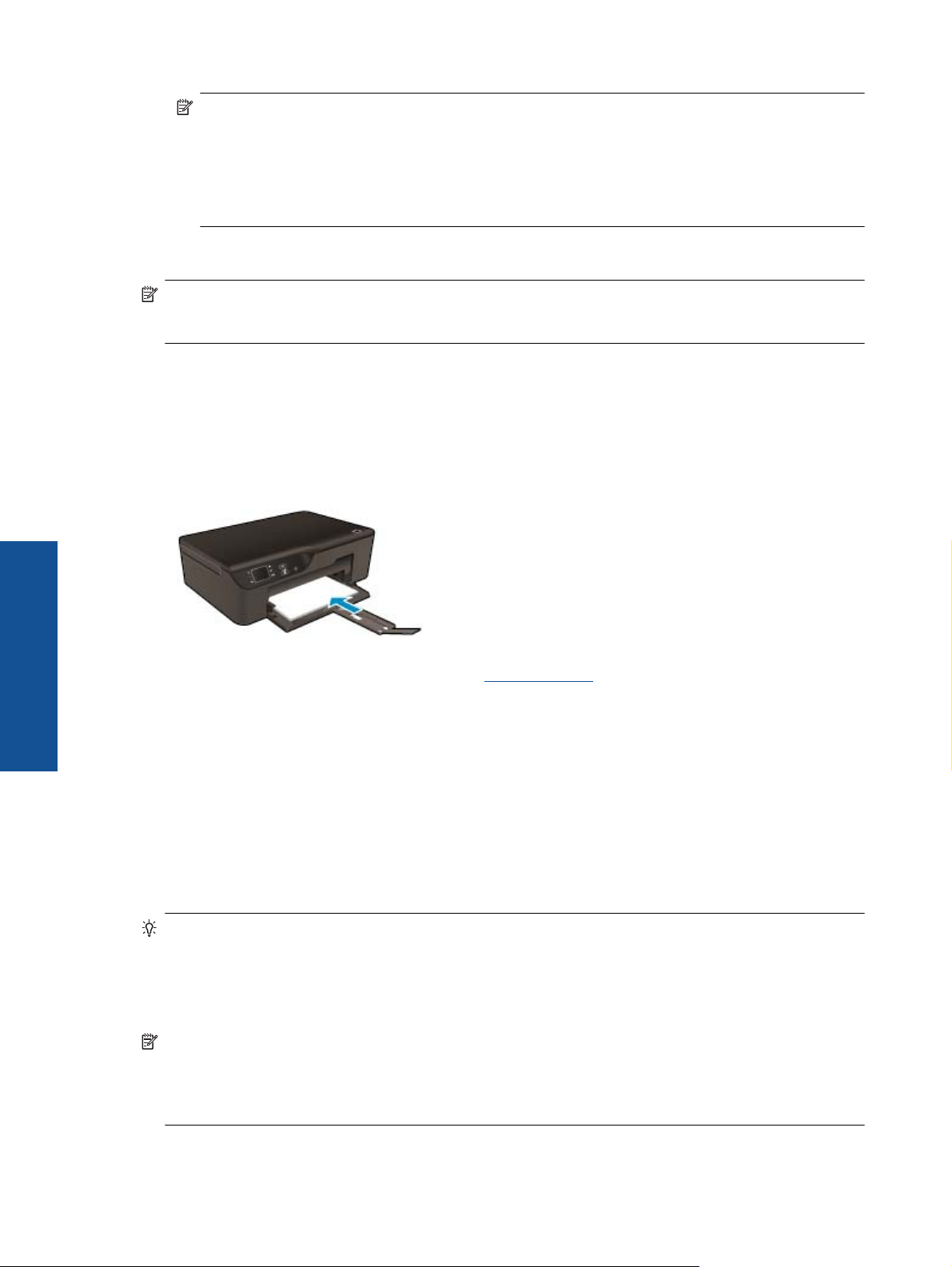
Глава 3
Примечание. Для печати с максимальным разрешением перейдите на вкладку Бумага/
Качество и выберите в раскрывающемся списке Носитель параметр Фотобумага и укажите
Наилучшее в разделе Параметры качества. Затем нажмите кнопку Дополнительно и выберите
в раскрывающемся списке Качество вывода параметр Максимум dpi. Для печати с
максимальным разрешением в оттенках серого выберите в раскрывающемся списке Печать
оттенках серого параметр Оттенки серого, высокое качество, а затем выберите Максимум
dpi.
7. Щелкните ОК, чтобы вернуться в диалоговое окно Свойства.
8. Нажмите кнопку OK, а затем Печать или OK в диалоговом окне Печать.
Примечание. Не оставляйте неиспользованную фотобумагу во входном лотке. Бумага может
скручиваться, что приведет к снижению качества печати. Перед печатью фотобумага должна
находиться в расправленном состоянии.
Печать документов
Как выполнить печать из программного обеспечения
1. Убедитесь, что лоток для бумаги открыт.
2. Убедитесь, что в лоток для бумаги загружена бумага.
в
Печать
Дополнительную информацию см. в разделе Загрузка бумаги.
3. В используемой программе щелкните кнопку Печать.
4. Убедитесь, что устройство выбрано в качестве принтера.
5. Нажмите кнопку, с помощью которой открывается диалоговое окно Свойства.
В зависимости от используемой программы эта кнопка может называться Свойства, Параметры,
Настройка принтера, Принтер или Предпочтения.
6. Выберите соответствующие параметры.
• На вкладке Макет выберите ориентацию
• На вкладке Бумага/Качество выберите тип и качество бумаги в раскрывающемся списке
Носитель.
7. Щелкните ОК, чтобы закрыть диалоговое окно Свойства.
8. Нажмите кнопку Печать или ОК, чтобы начать печать.
Совет Печать можно выполнять как с одной, так и с обеих сторон листа. На вкладке Макет выберите
в раскрывающемся меню Печать на обеих сторонах параметр Переплет сбоку или Переплет
сверху. Для печати щелкните ОК. После завершения печати одной страницы документа работа будет
приостановлена, после чего принтер автоматически выполнит повторную загрузку бумаги для печати
на другой стороне листа. Вам не понадобится вручную загружать бумагу или выполнять какие-либо
дополнительные действия.
Примечание. Если напечатанные документы сдвинуты относительно области печати, убедитесь, что
выбраны правильные язык и регион. На дисплее принтера выберите Параметры и затем
Предпочтения. В списке параметров выберите язык и регион. Правильная настройка параметров
Язык и регион гарантирует, что принтер по умолчанию будет использовать соответствующие
параметры размера бумаги.
страницы: Портретная или Альбомная.
10 Печать
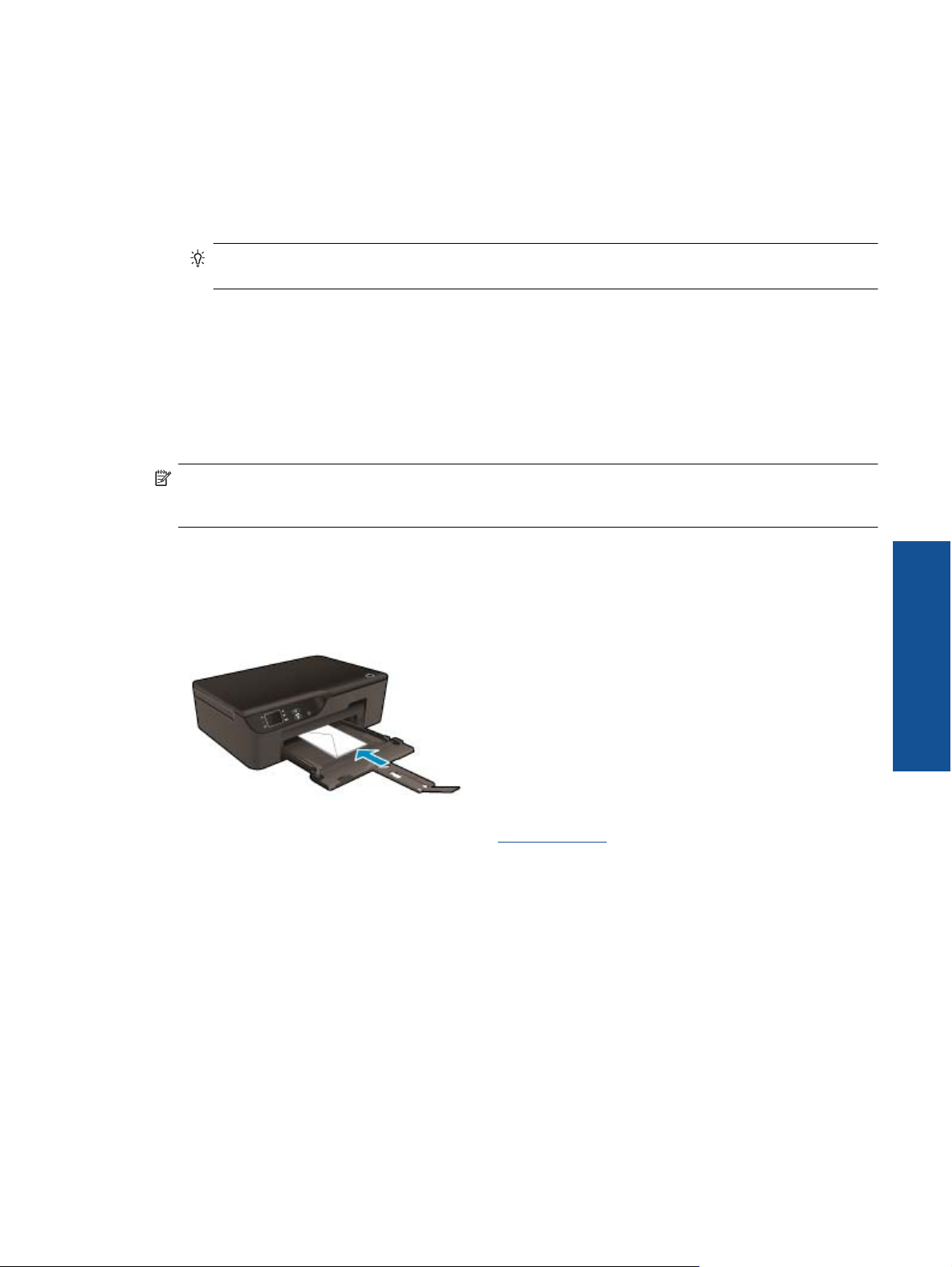
Печать шаблонов
Используйте функцию Шаблоны для печати шаблонов, календарей и игр.
Печать с помощью функции Шаблоны
1. Выберите на начальном экране панели управления функцию Шаблоны.
Совет Если функция Шаблоны не отображается в меню на дисплее принтера, нажимайте
кнопку Назад до тех пор, пока она не отобразится.
2. Нажмите кнопки Вверх и Вниз для выбора параметра Мои шаблоны, Еженедельный календарь
или Контрольный список. Затем нажмите OK.
3. После выбора объекта печати выберите количество копий, затем нажмите ОК.
Печать на конвертах
Во входной лоток устройства HP e-All-in-One можно загрузить один или несколько конвертов. Не
используйте глянцевые или тисненые конверты, а также конверты с застежками или окнами.
Примечание. Подробнее о форматировании текста для печати на конвертах см. справочную систему
используемого текстового редактора. Для оптимизации печати рекомендуется использовать на
конвертах этикетки с обратным адресом.
Как печатать на конвертах
1. Выдвиньте лоток для бумаги.
2. Разместите конверты по центру лотка. Бумага должна быть расположена стороной для печати вниз.
Клапан должен находиться слева.
Дополнительную информацию см. в разделе Загрузка бумаги.
3. Задвиньте конверты в принтер до упора.
4. Сдвиньте направляющие бумаги вплотную к краям конвертов.
5. В меню Файл используемой программы выберите Печать.
6. Убедитесь, что устройство выбрано в качестве принтера.
7. Нажмите кнопку, с помощью которой открывается диалоговое окно Свойства.
В зависимости от используемой программы эта кнопка может называться Свойства,
Настройка принтера, Принтер или Предпочтения.
8. Выберите соответствующие параметры.
• На вкладке Бумага/Качество выберите тип и качество бумаги в раскрывающемся списке
Носитель.
9. Нажмите кнопку OK, а затем Печать или OK в диалоговом окне Печать.
Печать на конвертах 11
Печать
Параметры,
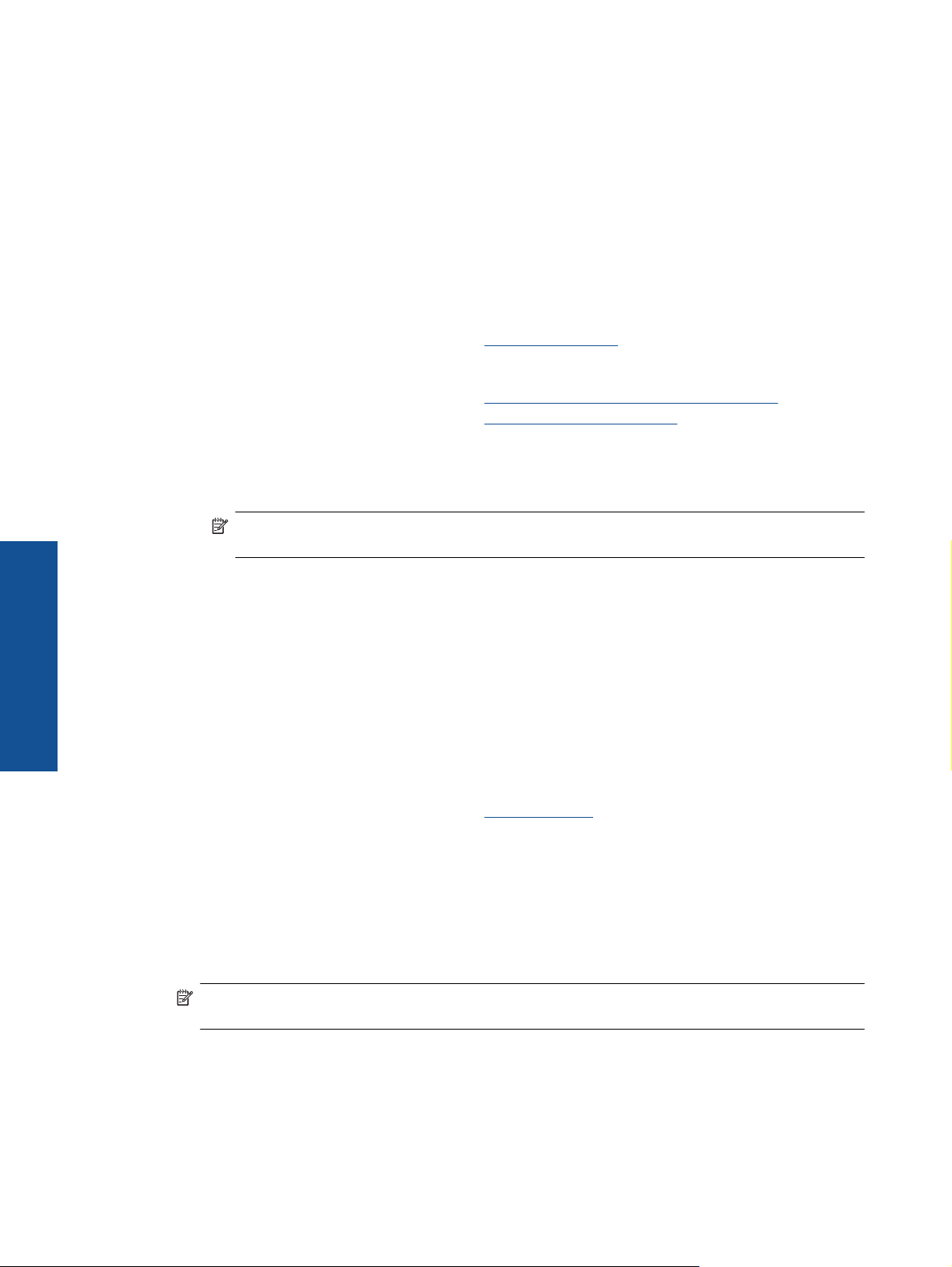
Глава 3
Советы по успешной печати
Для обеспечения успешной печати картриджи HP должны работать правильно, иметь достаточное
количество чернил, бумага должна быть загружена верно, а также должны быть установлены
соответствующие параметры устройства.
Советы по картриджам
• Используйте подлинные картриджи HP.
• Не открывайте картриджи и не снимайте с них колпачки, пока не будете готовы к установке. Колпачки
на картриджах снижают риск испарения
• Устанавливайте картриджи с желтыми, пурпурными, голубыми и черными чернилами правильно.
Дополнительную информацию см. в разделе
• Следите за приблизительным уровнем чернил в картриджах. В картриджах должно быть достаточно
чернил.
Дополнительную информацию см. в разделе
• Дополнительную информацию см. в разделе
• При смазывании чернил на обратной стороне печатаемых страниц воспользуйтесь меню Сервис
для очистки.
◦На начальном экране, который содержит функции Копия, Сканер и Шаблоны, выберите
Параметры.
Примечание. Если начальный экран не отображается, нажимайте кнопку Назад до тех пор,
пока он не отобразится.
чернил.
Замена картриджей.
Проверка приблизительного уровня чернил.
Повышение качества печати.
Печать
◦В меню Параметры выберите Сервис.
◦В меню Сервис выберите Очистка потеков и нажмите ОК.
◦ Следуйте инструкциям на экране.
Советы по загрузке бумаги
• Загружайте листы не по отдельности, а сразу стопку листов. Для предотвращения замятия все листы
в стопке должны быть одинакового размера и типа.
• Бумага должна быть расположена стороной для печати
• Убедитесь, что бумага, загруженная в лоток для бумаги, не имеет изгибов, загнутых краев и
разрывов.
• Отрегулируйте направляющие ширины бумаги в лотке, чтобы они вплотную прилегали к бумаге.
Убедитесь, что направляющая ширины не сгибает бумагу в лотке.
• Дополнительную информацию см. в разделе
Советы по настройке принтера
• На вкладке Бумага/Качество в драйвере печати выберите тип и качество бумаги в раскрывающемся
списке Носитель.
• На вкладке Бумага/Качество в раскрывающемся списке Размер бумаги выберите размер бумаги.
• Дважды щелкните значок HP Deskjet 3520 series на рабочем столе, чтобы открыть программное
обеспечение принтера. В окне программное обеспечение принтера
сканирование, а затем щелкните Установка параметров для доступа к драйверу принтера.
Примечание. Для доступа к программе программное обеспечение принтера можно также
щелкнуть Пуск > Программы > HP > HP Deskjet 3520 series > HP Deskjet 3520 series
Загрузка бумаги.
вниз.
щелкните Печать и
• Печать можно выполнять как с одной, так и с обеих сторон листа.
12 Печать
◦На вкладке Макет выберите в раскрывающемся меню Печать на обеих сторонах параметр
Переплет сбоку или Переплет сверху.
◦Для печати щелкните ОК.
После завершения печати одной страницы документа работа будет приостановлена, после чего
принтер автоматически выполнит повторную загрузку бумаги для
печати на другой стороне листа.
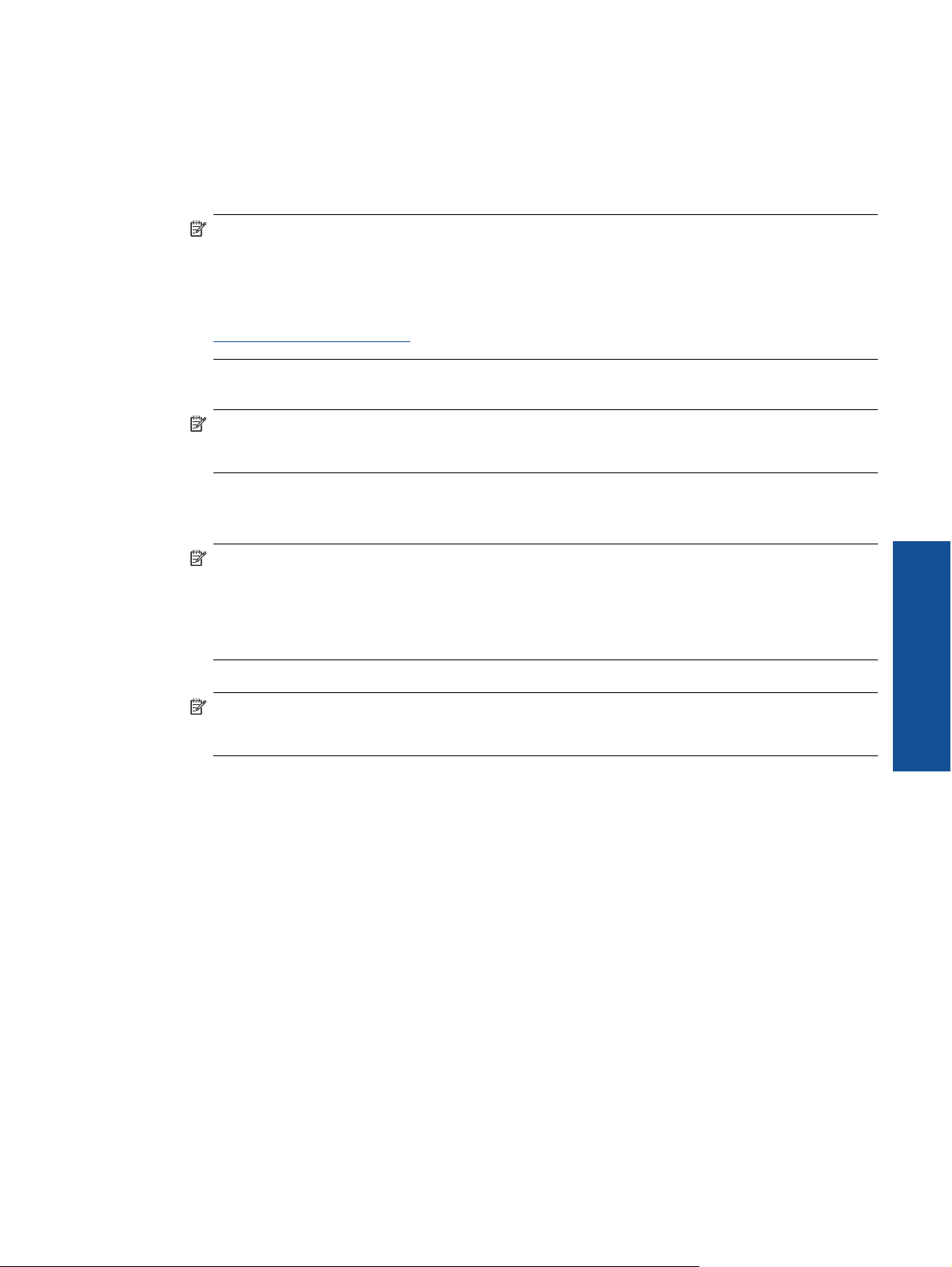
Вам не понадобится вручную загружать бумагу или выполнять какие-либо дополнительные
действия.
Примечания
• Подлинные картриджи HP предназначены для принтеров и бумаги HP и протестированы с ними для
обеспечения неизменно высокого качества.
Примечание. HP не гарантирует качество и надежность расходных материалов других
производителей (не HP). Гарантия не распространяется на обслуживание и ремонт устройства в
связи с использованием расходных материалов другого производителя (не HP).
Если эти картриджи были приобретены как подлинные картриджи HP, см. информацию по
адресу:
www.hp.com/go/anticounterfeit
• Предупреждения и индикаторы уровней чернил предоставляют приблизительные значения,
предназначенные только для планирования.
Примечание. При получении сообщения о низком уровне чернил подготовьте для замены
новый картридж, чтобы избежать возможных задержек при печати. Картридж можно заменить,
когда качество печати станет неприемлемым.
• Параметры, выбранные в драйвере печати, применяются только при печати и не влияют на
копирование или сканирование.
• Печать можно выполнять как с одной, так и с обеих сторон листа.
Примечание. Щелкните кнопку Дополнительно на вкладке Бумага/Качество или Макет. В
раскрывающемся списке Печатаемые страницы выберите Печатать только нечетные
страницы. Для печати щелкните ОК. После того как все нечетные страницы документа будут
напечатаны, извлеките листы из выходного лотка. Загрузите бумагу во входной лоток чистой
стороной вверх. В раскрывающемся списке Печатаемые страницы выберите Печатать
четные страницы. Для печати щелкните ОК.
только
• Печать с использованием только черных чернил
Примечание. Чтобы напечатать черно—белый документ, используя только черные чернила,
щелкните кнопку Дополнительно. В раскрывающемся меню Печать в оттенках серого
выберите Только черные чернила и щелкните кнопку ОК.
Печать в режиме Максимум dpi
Режим печати «Максимум dpi» предназначен для печати высококачественных четких изображений на
фотобумаге.
Разрешение печати в режиме «Максимум dpi» приведено в технических характеристиках.
Печать в режиме «Максимум dpi» занимает больше времени, чем печать в других режимах, а также
требует большего объема дискового пространства.
Как печатать в режиме «Максимум dpi»
1. Убедитесь, что во входной лоток загружена фотобумага.
2. В меню Файл используемой программы выберите Печать.
3. Убедитесь, что устройство выбрано в качестве принтера.
4. Нажмите кнопку, с помощью которой открывается диалоговое окно Свойства.
В зависимости от используемой программы эта кнопка может называться Свойства, Параметры,
Настройка принтера, Принтер или Предпочтения.
5. Щелкните вкладку Бумага/Качество.
Печать
Печать в режиме Максимум dpi 13
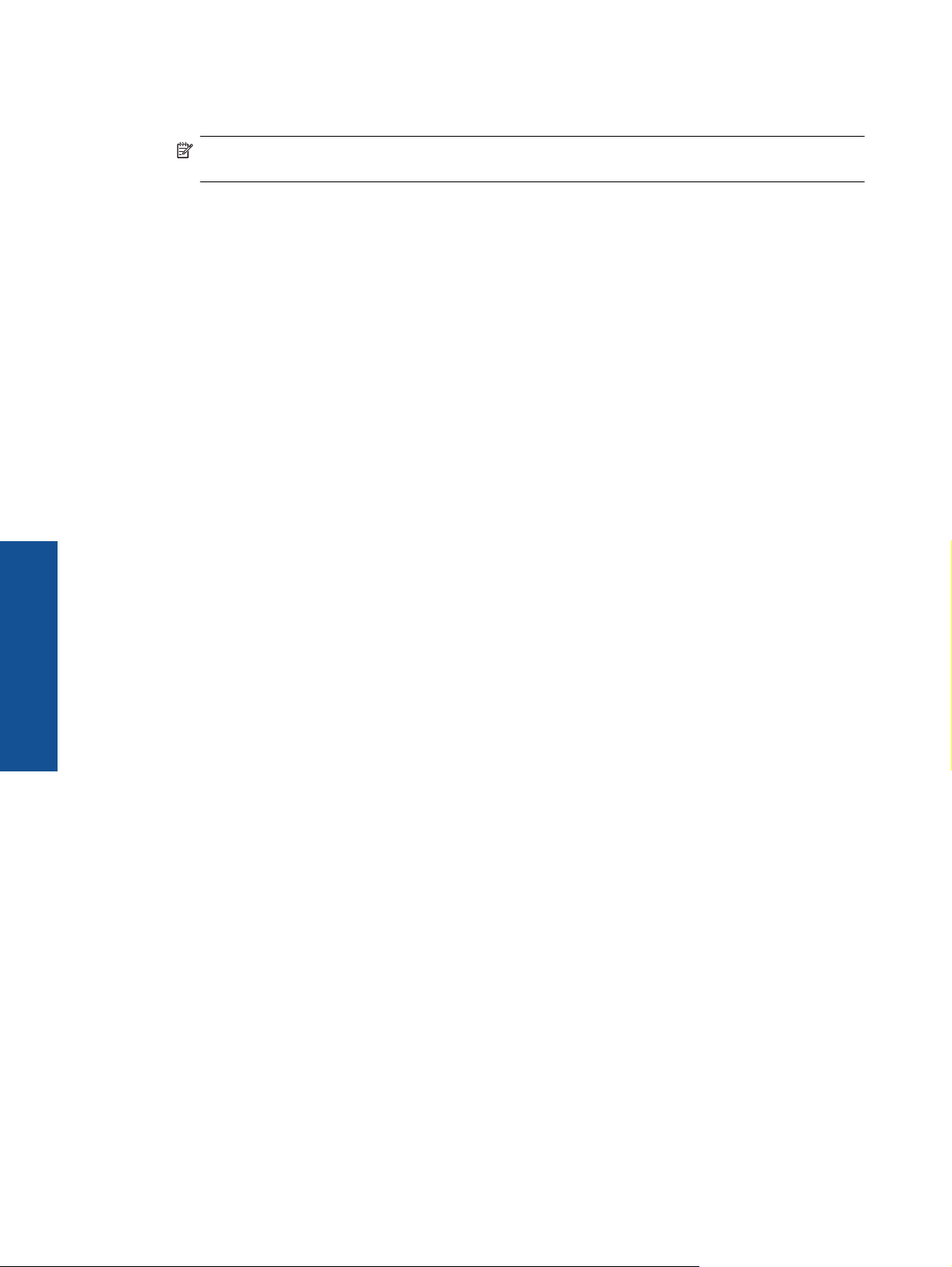
Глава 3
6. В раскрывающемся списке Носитель выберите параметр Фотобумага. Затем выберите Наилучшее
в разделе Параметры качества.
Примечание. Для печати в режиме «Максимум dpi» необходимо на вкладке Бумага/Качество в
раскрывающемся списке Носитель выбрать параметр Фотобумага, наилучшее качество.
7. Щелкните кнопку Дополнительно.
8. На панели Функции принтера в списке Качество вывода выберите Максимум dpi.
9. Чтобы закрыть дополнительные параметры, щелкните ОК.
10. На вкладке Макет подтвердите значение параметра Ориентация и щелкните ОК, чтобы начать
печать.
Печать
14 Печать
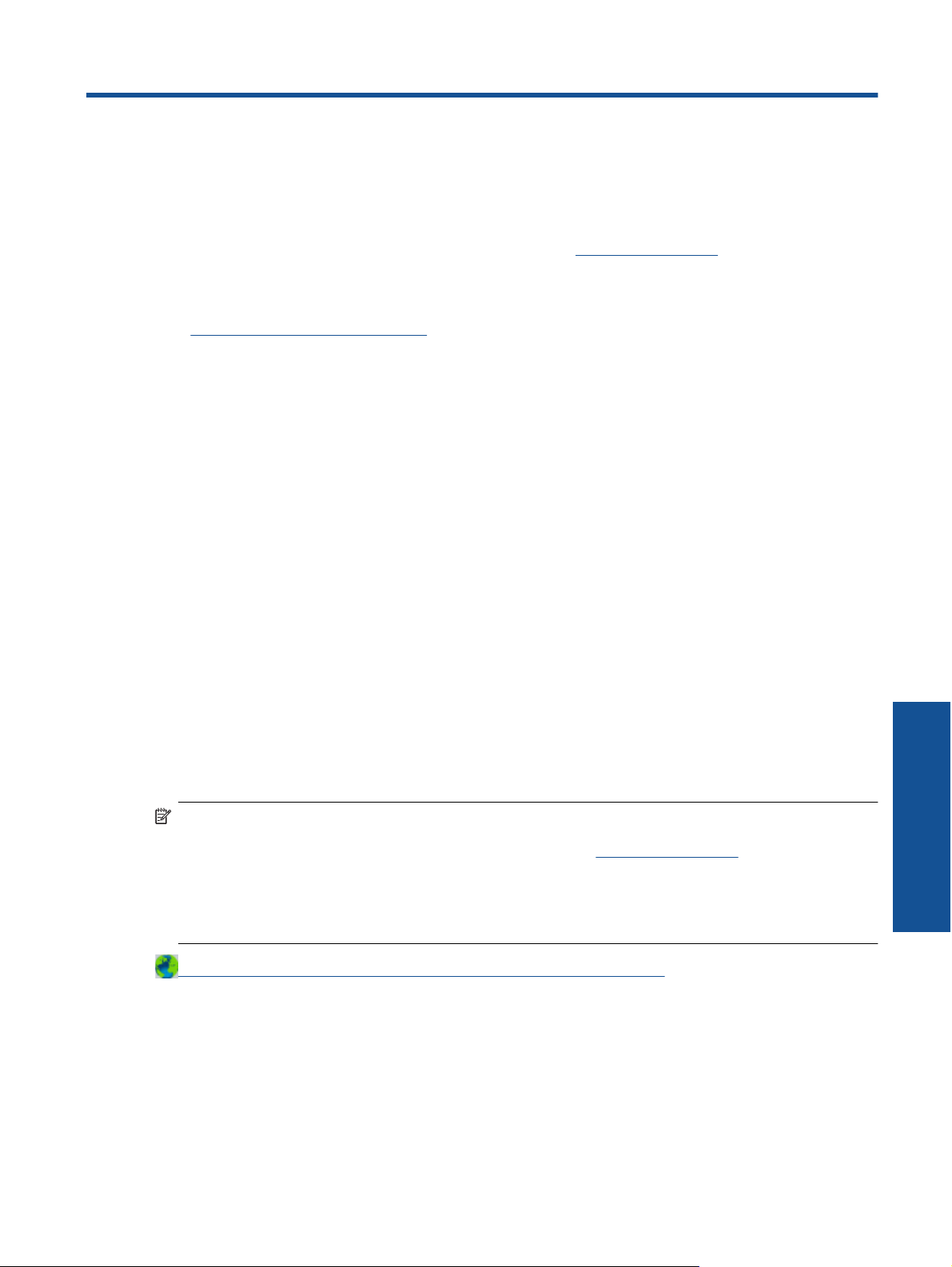
4 Печать отовсюду с помощью ePrint
ePrint — это бесплатная служба HP, которая позволяет печатать документы на принтере с функцией
ePrint с любого устройства, поддерживающего электронную почту. Просто отправьте документы и
фотографии на адрес электронной почты, назначенный принтеру при включении веб-служб. Установка
дополнительных драйверов или программ не требуется.
После регистрации учетной записи на веб-сайте ePrintCenter (
вход в систему и просматривать состояние заданий ePrint, управлять очередью печати ePrint, разрешать
или запрещать использование адреса электронной почты ePrint принтера для печати, а также получать
справочную информацию о службе ePrint.
Печать отовсюду с помощью ePrint
•
Печать отовсюду с помощью ePrint
Перед использованием функции ePrint убедитесь, что:
❑
Принтер подключен к рабочей сети с Интернет-доступом.
❑
Веб-службы включены. В противном случае появится запрос на включение.
Как выполнить печать документа с помощью функции ePrint
1. Включите веб-службы.
а. На панели управления принтера нажмите кнопку ePrint.
б. Примите условия использования и следуйте и указаниям
в. Напечатайте страницу сведений ePrint и затем следуйте данным инструкциям для регистрации
учетной записи ePrint.
2. Найдите адрес электронной почты ePrint принтера.
▲На панели управления принтера нажмите кнопку ePrint. На дисплее отобразится электронный
адрес принтера. Можно выбрать функцию Печать информации для печати адреса
электронной почты или URL-адреса регистрации.
3. Отправьте
а. Создайте новое сообщение электронной почты и прикрепите к нему документ, который
б. Отправьте сообщение на электронный адрес принтера.
документ на печать по электронной почте.
необходимо напечатать.
Принтер выполнит печать вложенного документа.
www.eprintcenter.com) можно выполнять
на экране для включения веб-служб.
Примечание 1. Сообщение электронной почты будет напечатано после получения. Как и для любого
другого сообщения электронной почты, нет никакой гарантии получения и своевременной доставки.
Статус принтера можно проверить на веб-сайте ePrintCenter (
Примечание 2. Документы, напечатанные с помощью ePrint, могут отличаться от оригинала по
стилю, форматированию и расположению текста. Печать документов, качество которых должно быть
высоким (например, юридические документы), рекомендуется выполнять из программы на
компьютере, в которой доступно больше параметров управления видом документа.
Щелкните здесь для получения дополнительных сведений в Интернете.
www.eprintcenter.com).
Печать отовсюду с помощью ePrint 15
Печать отовсюду с помощью
ePrint
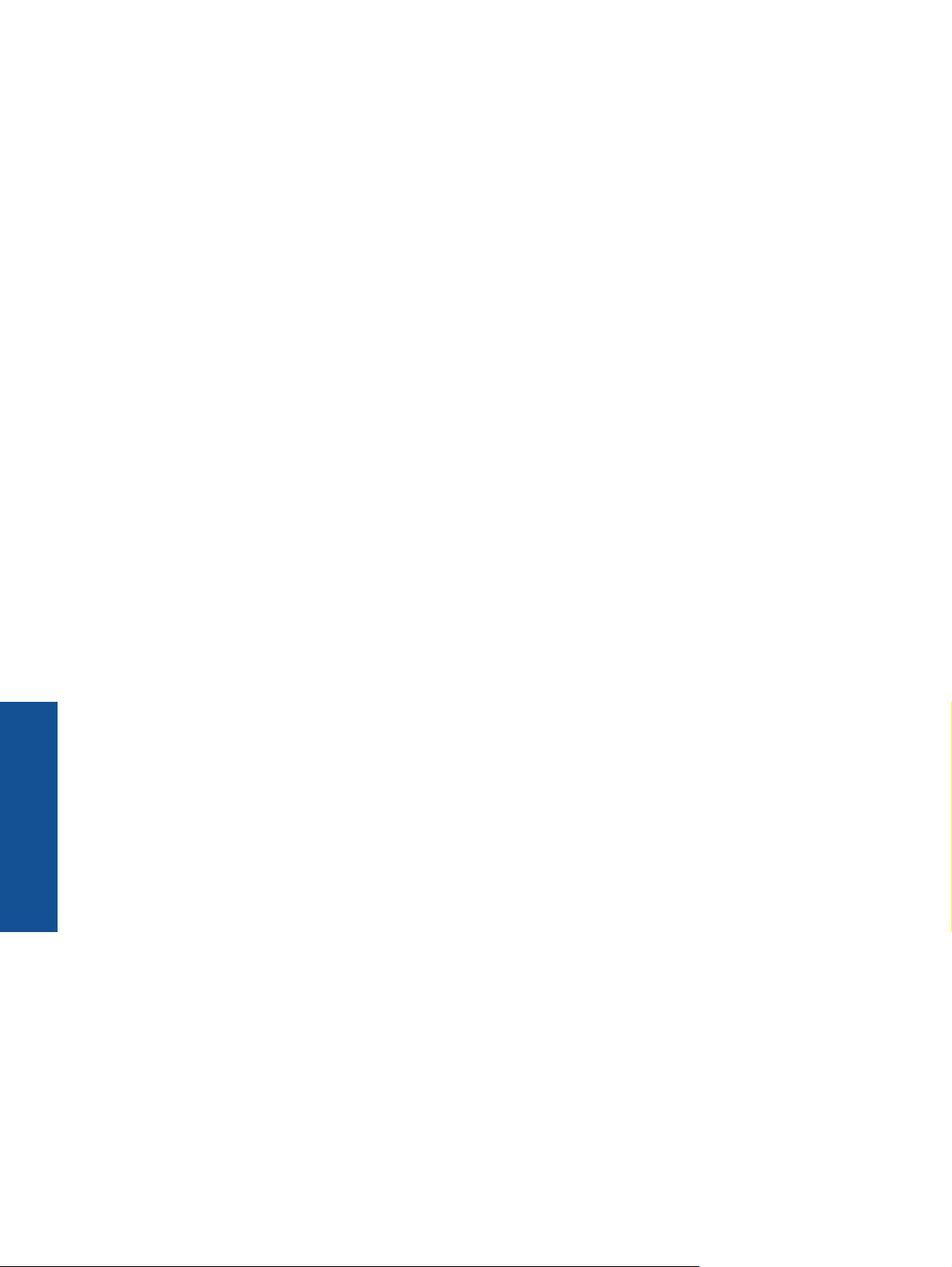
Глава 4
Печать отовсюду с помощью
ePrint
16 Печать отовсюду с помощью ePrint
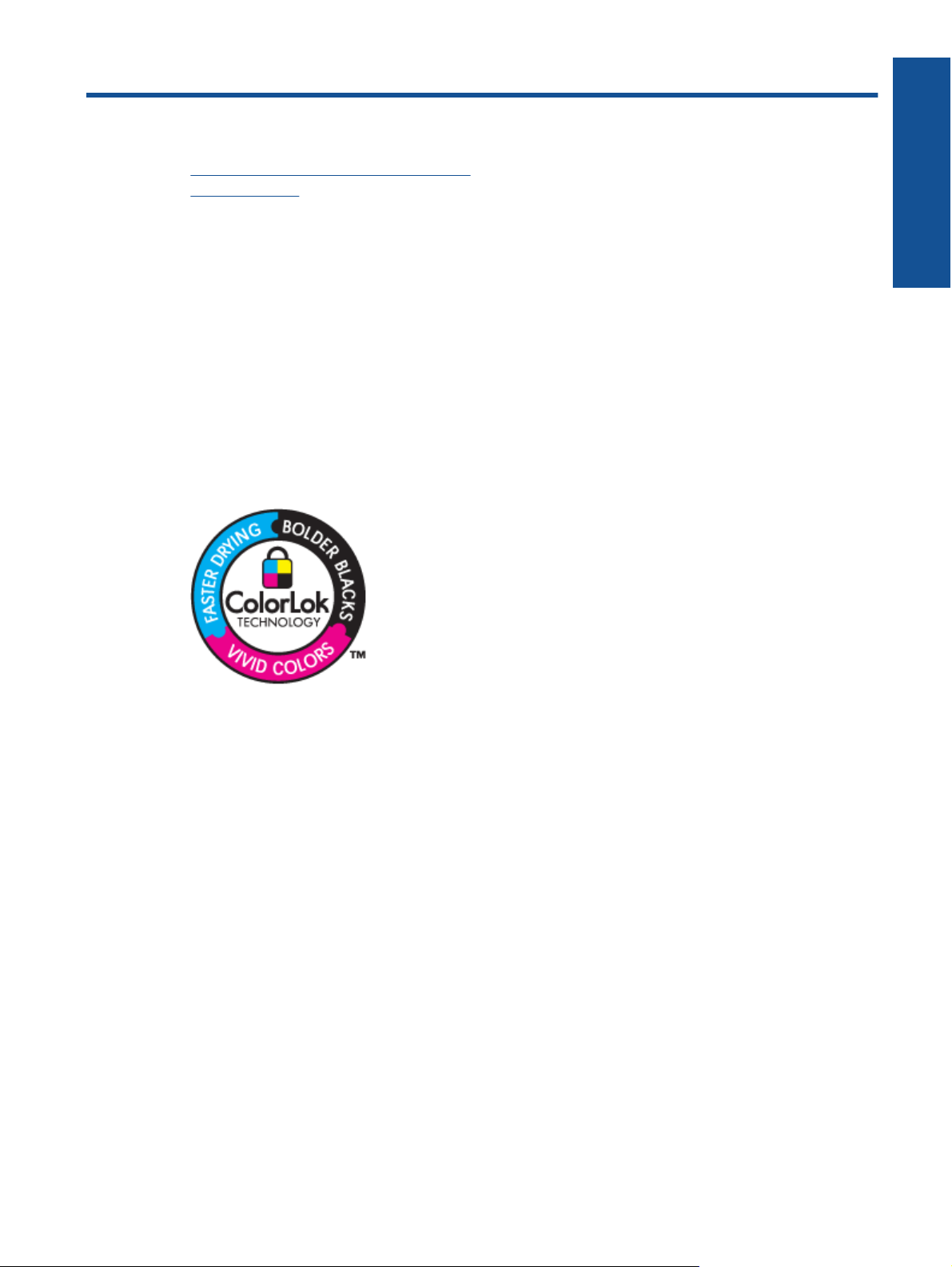
5 Основные сведения о бумаге
• Типы бумаги, рекомендуемые для печати
Загрузка бумаги
•
Типы бумаги, рекомендуемые для печати
Для обеспечения наилучшего качества печати HP рекомендует использовать бумагу HP, которая создана
специально для выполняемых заданий печати.
В зависимости от страны/региона некоторые типы бумаги могут быть недоступны.
ColorLok
• Компания HP рекомендует использовать для повседневной печати и копирования документов
обычную бумагу с логотипом ColorLok. Все бумаги с логотипом ColorLok проходят независимую
проверку на соответствие высоким стандартам качества
документы с четкими и яркими цветами, более насыщенным черным и высыхают быстрее
стандартной обычной бумаги. Бумага с логотипом ColorLok поставляется крупнейшими
производителями бумаги с различными показателями плотности и размера.
печати и надежности, позволяют получать
Основные сведения о бумаге
Улучшенная фотобумага HP
• Эта плотная фотобумага имеет специальное покрытие, которое предотвращает смазывание чернил
на фотографии. Эта бумага устойчива к воздействию воды, загрязнений, отпечатков пальцев и
влажности. Напечатанные на этой бумаге изображения выглядят как профессионально
отпечатанные фотографии. Доступны различные размеры бумаги, в том числе A4, 8,5 x 11 дюймов,
10 x 15 см (с отрывными полосами и без) и 13 x 18 см,
полуглянцевое (полуматовое). Бумага не содержит кислот, что позволяет получать более
долговечные фотографии.
Фотобумага HP для повседневного использования
• Эта бумага, предназначенная для обычной фотопечати, подходит для печати красочных
повседневных снимков и позволяет сэкономить средства. Также эта доступная фотобумага быстро
высыхает, что облегчает работу с ней. При использовании этой бумаги на
будут получаться четкие и резкие изображения. Эта бумага с полуглянцевым покрытием может быть
разного размера, в том числе A4, 8,5 x 11 дюймов, 10 x 15 см (с отрывными полосами или без).
Бумага не содержит кислот, что позволяет получать более долговечные фотографии.
Бумага HP для брошюр или Бумага HP повышенного качества для струйной печати
• Эти типы бумаги
подходящими для двусторонней печати. Этот тип бумаги обеспечивает качество, близкое к
фотографическому, и наиболее подходит для воспроизведения изображений и деловой графики для
обложек отчетов, специальных презентаций, брошюр, почтовой корреспонденции и календарей.
имеют глянцевое или матовое покрытие на обеих сторонах, что делает их
и различные покрытия — глянцевое и
любом струйном принтере
Основные сведения о бумаге 17
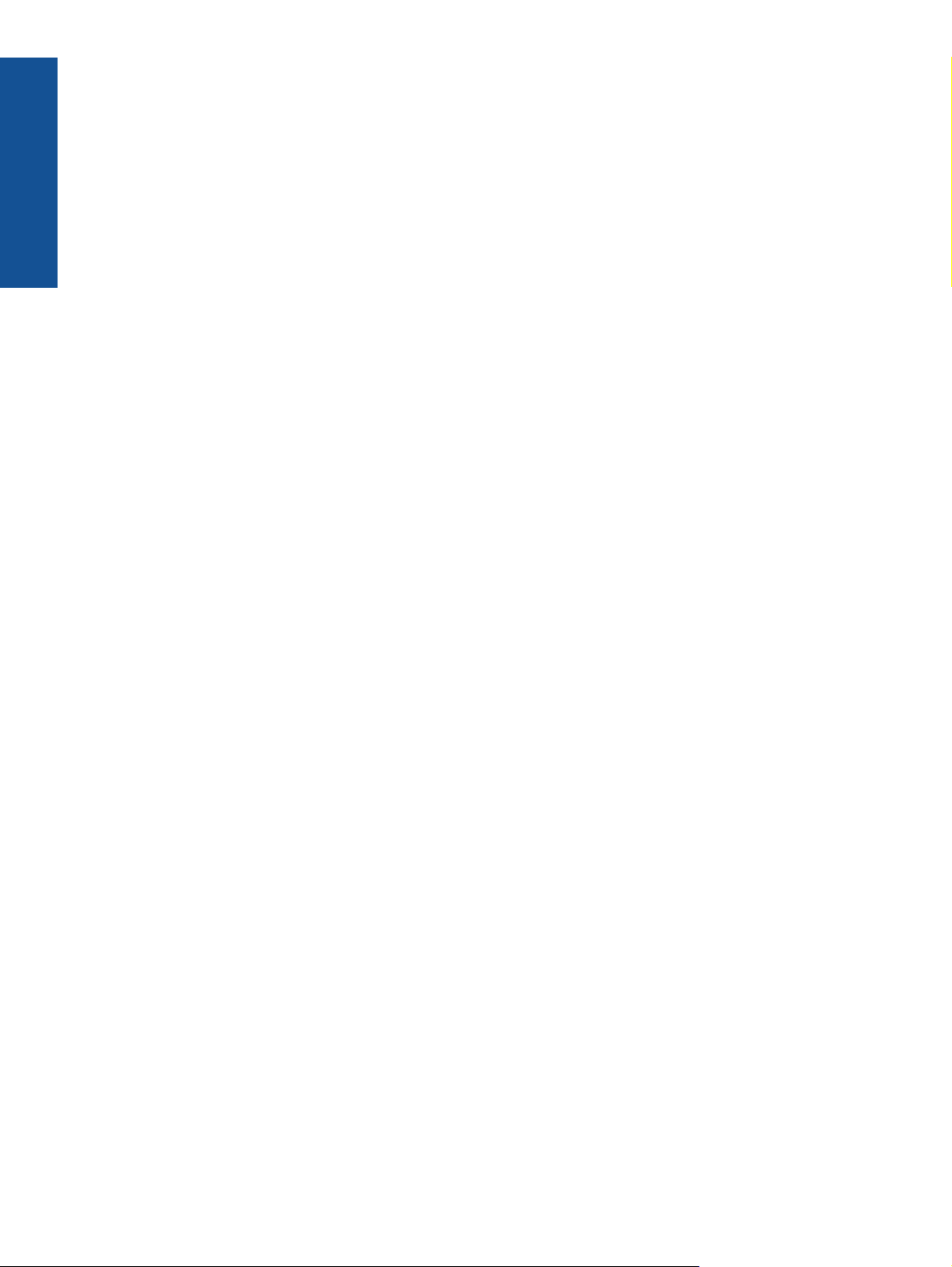
Основные сведения о бумаге
Глава 5
Бумага HP повышенного качества для презентаций или Профессиональная бумага HP
• Эти типы бумаги представляют собой плотную двустороннюю бумаги, идеально подходящую для
печати презентаций, предложений, отчетов и информационных бюллетеней. Большая плотность
придает им выразительный внешний вид.
Ярко-белая бумага HP для струйной печати
• Ярко—белая бумага HP для струйной печати обеспечивает высокую контрастность цветов и четкость
. Она достаточно непрозрачная, подходит для двусторонней цветной печати и не
текста
просвечивает, что делает ее наиболее подходящей для создания газет, отчетов и рекламных
листков. При изготовлении этой бумаги используется технология ColorLok, обеспечивающие меньше
размазывания, более четкий черный и яркость прочих цветов.
Бумага HP для печати
• Бумага HP для печати — бумага высокого качества для широкого круга задач
бумаге документы имеют более качественный вид по сравнению с обычной или копировальной
бумагой. При изготовлении этой бумаги используется технология ColorLok, обеспечивающие меньше
размазывания, более четкий черный и яркость прочих цветов. Бумага не содержит кислот, что
позволяет получать более долговечные фотографии.
Офисная бумага HP
• Офисная бумага HP — бумага высокого качества для широкого
черновиков, служебных записок и других повседневных документов. При изготовлении этой бумаги
используется технология ColorLok, обеспечивающие меньше размазывания, более четкий черный и
яркость прочих цветов. Бумага не содержит кислот, что позволяет получать более долговечные
фотографии.
круга задач. Она подходит для копий,
. При печати на этой
Термопереводные картинки HP
• Термопереводные картинки HP (для цветной, светлой или белой ткани) идеально подходят
переноса изображений на футболки с цифровых фотографий.
Прозрачная пленка HP повышенного качества для струйной печати
• Прозрачная пленка HP повышенного качества для струйной печати делает цветные презентации
более яркими и выразительными. Эта пленка удобна в обращении, быстро сохнет и обладает
стойкостью к загрязнениям.
Экономичный пакет фотоматериалов HP
• В экономичных пакетах фотоматериалов HP содержатся оригинальные картриджи HP и
фотобумага HP. Это позволяет сэкономить время и гарантированно получать при печати доступные
профессиональные фотографии с помощью HP e-All-in-One. Оригинальные чернила HP и
улучшенная фотобумага HP специально разработаны для совместного использования, что
позволяет получать долговечные и яркие фотографии на протяжении длительного времени. Это
очень хорошо подходит для печати фотографий со всего отпуска и обмена многими распечатками с
другими.
Загрузка бумаги
▲ Для продолжения выберите размер бумаги.
Загрузка полноразмерной бумаги
а. Опустите лоток для бумаги.
❑ Опустите лоток для бумаги и выдвиньте удлинитель лотка.
для
улучшенная
18 Основные сведения о бумаге
Loading…
Manuals.eu
- Manuals.eu
- HP
- Computers & Peripherals
- Printers
- Deskjet Printers
- Deskjet Ink Advantage 3525
- Справочное руководство
×
1
2
3
4
5
6
7
8
9
10
11
12
13
14
15
16
17
18
19
20
21
22
23
24
25
26
27
28
29
30
31
32
33
34
35
36
37
38
39
40
41
42
43
44
45
46
47
48
49
50
51
52
53
54
55
56
57
58
59
60
61
62
63
64
65
66
67
68
69
70
71
72
73
74
75
76
77
78
79
80
81
82
83
84
85
86
87
88
89
90
91
92
93
94
95
96
⟨
⟩
Copyright © Manuals.eu
Agreement
Privacy Policy
Contact us
Русский
- Bedienungsanleitung HP Deskjet Ink Advantage 3525 e-All-in-One
- HP Deskjet Ink Advantage 3525 e-All-in-One User Manual
- Manual Usuario HP Deskjet Ink Advantage 3525 e-All-in-One
- Mode d’emploi HP Deskjet Ink Advantage 3525 e-All-in-One
- Istruzioni HP Deskjet Ink Advantage 3525 e-All-in-One
- инструкция HP Deskjet Ink Advantage 3525 e-All-in-One
- HP Deskjet Ink Advantage 3525 e-All-in-Oneの取扱説明書
- Handleiding HP Deskjet Ink Advantage 3525 e-All-in-One
- Manual de uso HP Deskjet Ink Advantage 3525 e-All-in-One
Вам нужна инструкция? Мы поможем Вам ее найти и сэкономить Ваше время.
- 66 stron
- 2.58 mb
Изделие HP Deskjet Ink Advantage 3525 e-All-in-One, а также другие, которыми Вы пользуетесь ежедневно, наверняка вы получили в комплекте с инструкцией обслуживания. Из опыта наших пользователей мы знаем, что большинство из Вас не уделили этому особого внимания. Большая часть инструкций, сразу же после покупки попадает в корзину для мусора вместе с коробкой — это ошибка. Ознакомьтесь с информацией, касающейся инструкции HP Deskjet Ink Advantage 3525 e-All-in-One, которая поможет Вам в будущем сэкономить нервы и избежать головной боли.
Важная подсказка — не забывайте хотя бы раз прочитать инструкцию HP Deskjet Ink Advantage 3525 e-All-in-One
Если вы не хотите каждый раз читать информационные брошюры, касающиеся, тех или HP Deskjet Ink Advantage 3525 e-All-in-One иных изделий, достаточно, прочитать их раз — сразу же после покупки устройства. Вы получите основное знания, касающиеся поддержания изделия HP Deskjet Ink Advantage 3525 e-All-in-One в хорошем эксплуатационном состоянии, так, чтобы без проблем достигнуть его планируемого цикла работы. Затем инструкцию можно отложить на полку и вернуться к ней только в случае, если вы не уверены, правильно ли проводится техобслуживание изделия. Правильный уход является необходимым элементом Вашего удовольствия HP Deskjet Ink Advantage 3525 e-All-in-One.
Раз в году пересмотрите шкафчик, в котором держите инструкции для всех устройств, — выбросите те, которыми вы уже не пользуетесься. Это поможет Вам сохранять порядок в своей домашней базе инструкций обслуживания.
Summary of Contents for HP Deskjet Ink Advantage 3525 e-All-in-One
Что находится в инструкции HP Deskjet Ink Advantage 3525 e-All-in-One? Почему стоит ее прочитать?
- Гарантия и подробности, касающиеся техобслуживания изделия
Хорошей идеей будет прикрепить чек к странице инструкции. Если что-то плохое случится во время использования HP Deskjet Ink Advantage 3525 e-All-in-One, у вас будет комплект документов, необходимый для гарантийного ремонта. В этой части инструкции вы найдете информацию об авторизованных сервисных центрахHP Deskjet Ink Advantage 3525 e-All-in-One а также, как самостоятельно правильно ухаживать за оборудованием — так, чтобы не потерять гарантийных прав. - Указания по монтажу и Setup
Не терять нервов и времени на самостоятельную попытку установки и первого запуска изделия. Воспользуйтесь рекомендациями производителя HP Deskjet Ink Advantage 3525 e-All-in-One чтобы правильно запустить изделие, без лишнего риска повреждения оборудования. - Информация, касающаяся дополнительных запчастей (входящих в комплект а также являющихся опцией)
Пересматривая эту часть документа вы сможете проверить, доставлен ли ваш HP Deskjet Ink Advantage 3525 e-All-in-One с полним комплектом аксессуаров. Вы также сможете узнать, какие дополнительные запчасти или аксессуары для HP Deskjet Ink Advantage 3525 e-All-in-One Вы сможете найти и докупить к своему устройству. - Troubleshooting
Самые частые проблемы, касающиеся HP Deskjet Ink Advantage 3525 e-All-in-One и методы их решения. Это очень полезная часть руководства по обслуживанию — она позволит Вам сэкономить много времени на поиск решений. 90% проблем с HP Deskjet Ink Advantage 3525 e-All-in-One повторяется у многих пользователей. - Требования, касающиеся питания и энергетический класс
Информация, касающаяся количества потребляемой энергии, а также рекомендации, касающиеся установки и питания HP Deskjet Ink Advantage 3525 e-All-in-One. Прочитайте, чтобы оптимально пользоваться HP Deskjet Ink Advantage 3525 e-All-in-One и не использовать большего количества ресурсов, нежели это необходимо для правильной работы изделия. - Специальные функции HP Deskjet Ink Advantage 3525 e-All-in-One
Здесь вы можешь узнать, как персонализировать изделие HP Deskjet Ink Advantage 3525 e-All-in-One. Вы узнаете, какие дополнительные функции могут помочь Вам удобно использовать продукт HP Deskjet Ink Advantage 3525 e-All-in-One а также, какие функции Вашего устройства оптимальны для выполнения конкретной деятельности.
Как видите в инструкции вы найдете информацию, которая реально поможет Вам в использовании Вашего изделия. Стоит с ней ознакомиться, чтобы избежать разочарований, возникающих из более короткого, нежели предусматривалось, периода исправности изделия HP Deskjet Ink Advantage 3525 e-All-in-One. Если все же вы не хотите копить инструкции в своем доме, наш сайт поможет Вам в этом — вы должны найти у нас руководство по обслуживанию большинства из своих устройств, а также HP Deskjet Ink Advantage 3525 e-All-in-One.
Комментарии (0)
Просмотр
Доступно к просмотру 65 страниц. Рекомендуем вам скачать файл инструкции, поскольку онлайн просмотр документа может сильно отличаться от оригинала.
-
HP Deskjet 3520 e-All-in-One series
-
Содержание 1 Приемы работы..............................................................................................................................................................3 2 Краткий обзор устройства HP e-All-in-One Содержание Компоненты принтера........................................................................................................................................................5 Функции панели управления..............................................................................................................................................6 Параметры беспроводной связи.......................................................................................................................................6 Индикаторы состояния.......................................................................................................................................................7 Автоотключение..................................................................................................................................................................8 3 Печать Печать фотографий............................................................................................................................................................9 Печать документов...........................................................................................................................................................10 Печать шаблонов..............................................................................................................................................................11 Печать на конвертах.........................................................................................................................................................11 Советы по успешной печати............................................................................................................................................12 4 Печать отовсюду с помощью ePrint Печать отовсюду с помощью ePrint................................................................................................................................15 5 Основные сведения о бумаге Типы бумаги, рекомендуемые для печати.....................................................................................................................17 Загрузка бумаги................................................................................................................................................................18 6 Копирование и сканирование Копирование......................................................................................................................................................................23 Сканирование на компьютер...........................................................................................................................................24 Советы по успешному копированию...............................................................................................................................26 Советы по успешному копированию...............................................................................................................................27 7 Работа с картриджами Проверка приблизительного уровня чернил..................................................................................................................29 Заказ расходных материалов..........................................................................................................................................29 Замена картриджей..........................................................................................................................................................30 Информация о гарантии на картридж.............................................................................................................................32 8 Подключение WiFi Protected Setup (WPS, требуется маршрутизатор WPS).......................................................................................33 Обычное беспроводное подключение (требуется маршрутизатор).............................................................................34 Подключение с помощью USB-кабеля (не сетевое подключение)..............................................................................34 Переход с USB-соединения на подключение по беспроводной сети..........................................................................34 Беспроводное подключение к принтеру без использования маршрутизатора...........................................................35 Подключение нового принтера........................................................................................................................................36 Изменение параметров сети...........................................................................................................................................36 Советы по настройке и использованию сетевого принтера.........................................................................................36 Дополнительные средства управления принтером (для сетевых принтеров)............................................................36 9 Решение проблемы Повышение качества печати...........................................................................................................................................39 Устранение замятия бумаги............................................................................................................................................40 Принтер не печатает........................................................................................................................................................42 Сеть...................................................................................................................................................................................48 Служба поддержки HP.....................................................................................................................................................48 10 Техническая информация Уведомление.....................................................................................................................................................................51 Информация о микросхеме картриджа...........................................................................................................................51 Технические характеристики...........................................................................................................................................52 1
-
Программа охраны окружающей среды.........................................................................................................................54 Заявления о соответствии стандартам..........................................................................................................................58 Указатель...............................................................................................................................................................................63 Содержание 2
- 1
- 2
- 3
- 4
- 65
